1、登陆Windows 8 Metro界面,单击左下角桌面图标。如图所示:
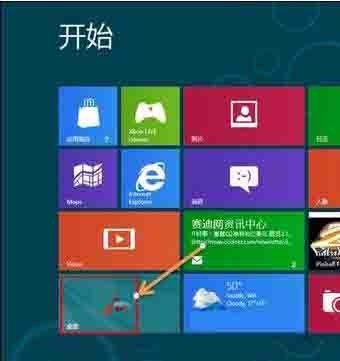
2、登录桌面后,使用组合热键【Windows + X键】调出快捷菜单(如果桌面已经调出控制面板图标,直接双击打开),左键单击控制面板。如图所示:
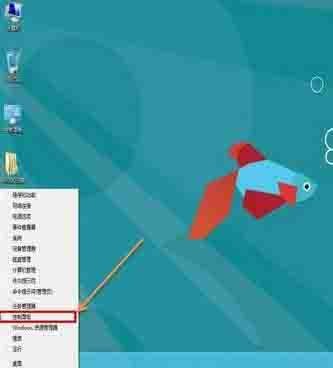
3、进入控制面板窗口,选择:用户账户和家庭安全。如图所示:
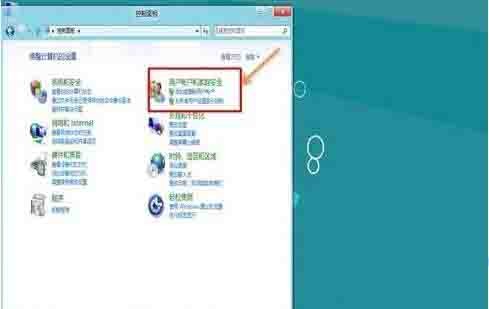
4、单击用户账户。如图所示:
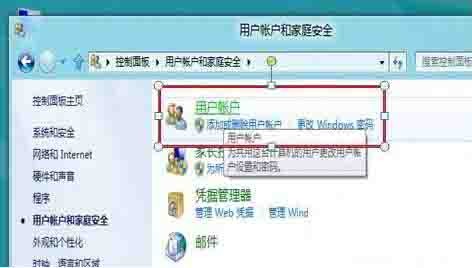
5、单击更改账户信息最后一个选项:更改用户账户控制设置。如图所示:
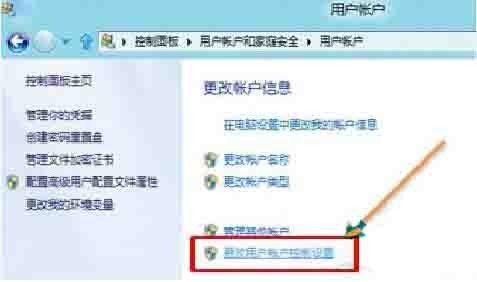
6、进入用户账户控制设置窗口,通过鼠标调整设置到【从不通知】-确定。如图所示:
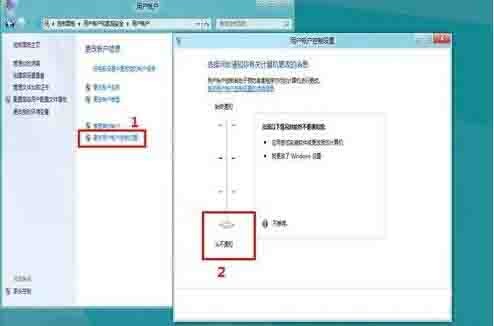
7、点击确定后,会出现【你要运行以下程序对此计算机运行更改吗?】(表示之前已经开启UAC选项),点击【是(Y)】关闭用户账户控制(UAC)设置生效。如图所示:






